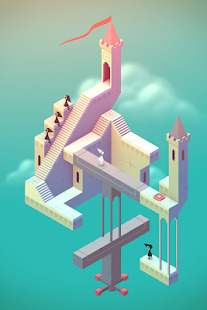Jak restartovat Launchpad v OS X Mavericks
Makradar Technologie / / December 19, 2019
Launchpad - prostředek pro spouštění aplikací na OS X, který se poprvé objevil s příchodem lva v roce 2011. Příručního panelu jsou umístěny všechny aplikace, které jsou nainstalovány na vašem počítači Mac, bez ohledu na to, kde jsou sami. Kromě toho, je to docela vhodný prostředek k jejich uvedení na trh. A aplikace nainstalované přes Mac App Store, rychlé odstranit přímo z Launchpad: stačí podržte pravé tlačítko myši na něj před křížem, stejně jako v iOS. Ale existují aplikace, které nainstalujete z jiných zdrojů, a po vyjmutí z nich mohou způsobit problémy (např prázdné ikony Launchpad). Díky tomu budeme bojovat v našem článku.
Možná, že vidí „stínové“ aplikace v Launchpad, první metoda, která přišla na mysl pro jeho odstranění, vyčistit váš systém bude používat jeden z „čističe“. Nicméně, to vše může být provedeno, aniž by příliš mnoho softwaru. Zde je návod:
1. Otevřete Finder.
2. Podržte stisknutou klávesu Option menu nahoře zvolte dál.
3. Vyberte knihovnu.
 4. Otevřete složku Application Support a v něm - složku Dock.
4. Otevřete složku Application Support a v něm - složku Dock.
5. Hledá soubory s příponou * .db a přesunout je do koše.

Nyní aktualizovat databázi nastavení Launchpad jednoduše znovu přihlásit do systému (nebo restartovat). Launchpad Po restartu systému znovu přenastaví celou nabídku, aby byl do původního stavu.
A se dostanete do problémů v Launchpad? Jak je řešit? Podíl v komentářích!